系统:PC
日期:2024-04-30
类别:图形图像
版本:v2.3.28
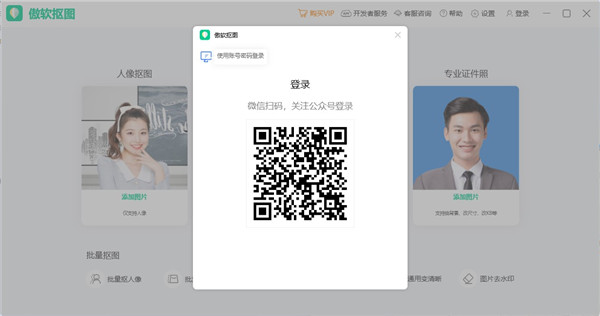
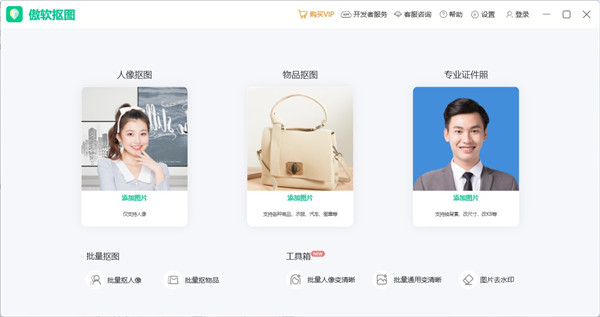
傲软抠图破解版无水印是一款好用的在线抠图软件,一款能够让每一个用户都能在这里实现最简单的AI智能抠图,一键切换背景,让用户在这里实现更简单的抠图方式。傲软抠图破解版提供了最简单的智能识别功能,用户可以在这里轻松导入图片,高效实现抠图,3秒就能完成自动抠图,用还能在这里完成最简单的图像编辑工具,智能创作图片。
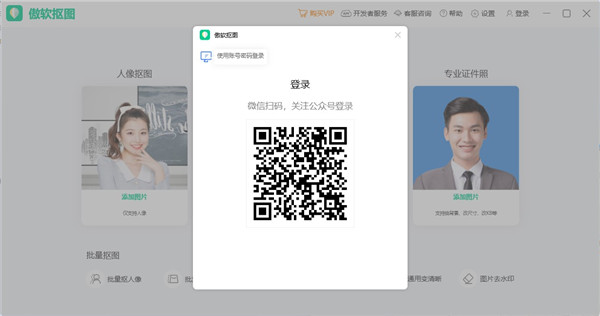
傲软抠图破解版无水印提供了智能化图像编辑,在这里实现了便捷的智能抠图和手动抠图,也可以使用魔棒功能把控细节,手动抠图也可以智能起来!
1、提供丰富的抠图设置功能,可以选择人像识别
2、立即对相片上的人像识别,可以立即获取图像
3、可以对相片上的任意抠图,软件支持自动抠图
4、软件不需要设置参数,不需要使用画笔抠图
5、所有的操作都会帮你执行,只需添加图片,然后等待
6、支持其他识别,可以对除了人像以外的其他内容扣取
一、上传
在电脑上打开傲软抠图,选择抠图模式,点击界面上的加号图标,然后将图片导入到软件,或直接拖放图片至软件中。
二、预览
开始自动识别,等待几秒钟即可得到一张透明图,若想继续更换背景,选择图库中提供的底色背景或图片模板,预览并调整。
三、保存
预览完成后,单击右上角“保存”按钮,将图片下载到本地电脑。现在,开始使用傲软抠图制作你的第一张照片,体验它的魔力吧!

制作证件照需要一张照片,自己在家拍摄或在专业拍摄机构拍摄都可以。在拍摄前,掌握这几个小技巧,可以保证制作证件照事半功倍。
环境:背景干净、光线充足;
灯光:上方放置主光,前方放置辅光,保证面部明亮;
相机位置:证件照的拍摄不需要什么技巧,保证相机距离拍摄者1-1.2米左右,相机高度位于被摄者视线水平线上,并且脸和肩部端正就可以了;
衣着:根据证件照的要求,尽量选择与背景相对的颜色;
妆容:女性选择淡妆,提亮气色即可,忌用带有偏光、闪片的化妆品;男性可以修下眉毛,适当遮瑕。
拍摄证件照的注意事项
照片中人物的形象是最重要的,证件照也不例外,整个照片都只能看到肩膀以上,所以更要注意自己的表情和仪态,因此本文整理了几个拍摄证件照时的实用技巧。
头发不要把眉毛耳朵挡住,不要戴眼镜;
表情放松,略带微笑,下巴微低,用舌头抵住上颚;
嘴唇自然闭合,牙齿不闭合,可以使得两颊自然显瘦;
肩膀放松腰挺直,不要驼背前倾。
后期制作证件照
下载傲软抠图,打开软件;
点击上方证件照入口“点击制作”;
选择证件照尺寸规格;
根据要求选择证件照底色,点击即可更换,支持实时预览;
完成后点击保存即可。
1、我们先下载傲软抠图和准备一张带有水印图片。
2、我们先点击软件界面右下角的“图片去水印”按钮,然后导入想要去除水印的图片。
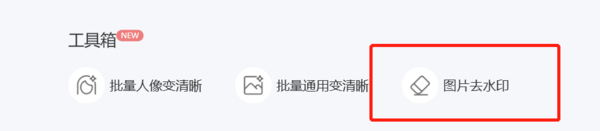
3、导入后会弹出一个设置界面,我们这时可以看到左侧有“笔触大小”的拖拽控制按钮,数值越大代表着覆盖水印的面积越大,因为每张图片的情况不同,笔触大小数值要根据情况来选择。可能需要反复尝试,才能找到最优值。如果对本次操作不是很满意,可以点击左上方的“撤销”按钮。
一、怎么进行人像识别?
1、无论你是证件照换底色,还是抠图人像,都可以使用“人像识别”功能。首先,点击主界面上的“人像识别”,进入人像识别功能界面,然后点击“+”按钮或者直接将图片拖入功能区域内。
2、人像识别接着,等待几秒,即可抠图人像成功,点击右上角“保存”即可得到一张透明背景图片。
注意:此功能仅限于识别人物图像,若想要扣图其他物体图片,可以选择使用“其他识别”功能。
二、如何更换背景?
1、无论是证件照换底色,还是P图,如果想快速更换图片的背景,在使用“人像识别”或“其他识别”成功去除图片背景后,可以选择“更换背景”功能。
2、傲软抠图提供两种背景选择,一种是“颜色”库,你可以点击“颜色”库内任意一种纯色背景,左侧图片根据你的选择随时切换背景颜色,直到你满意。
3、另外一种是“图片”库,你可以选择傲软抠图提供的背景图片,也可以点击“+”按钮添加你电脑上本地图片,自定义图片背景。
热门推荐
更多版本
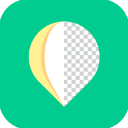
傲软抠图软件破解版1.86MB图形图像v2.3.28
查看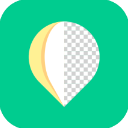
傲软抠图高级解锁版下载1.01MB图形图像v2.3.28
查看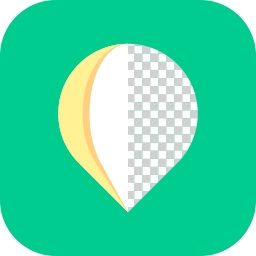
傲软抠图免费无水印特别版1.89MB图形图像v1.0.8.5
查看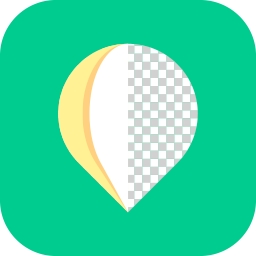
傲软抠图最新版891KB图形图像v1.1.21
查看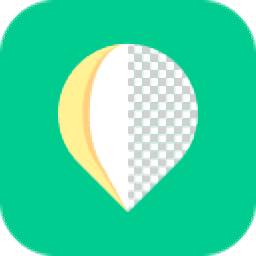
傲软抠图免费版22.7MB图形图像v1.1.4
查看相关应用
实时热词
评分及评论
点击星星用来评分